
Innehållsförteckning:
- Författare John Day [email protected].
- Public 2024-01-30 12:45.
- Senast ändrad 2025-01-23 15:11.

Detta är mini cnc ritmaskin
Steg 1: VIDEO
Hej kompisar
Jag har gjort en mini -storlek CNC -plottermaskin av mini -stegmotormekanism
För att styra denna CNC -maskin behöver vi ett mikrokontrollkort som heter arduino Nano och vi behöver motorförare IC för varje stegmotor som är L293D IC.
Alla elektronikkomponenter är lödda på ett kostymtillverkat kretskort.
Jag förberedde en PCB -layout och beställde den från JLCPCB. COM så snart kretskortet är mottaget behöver det bara lödas rubrikstift, PCB -terminaler och CNC är redo att ladda kod för att köra.
JCLPCB är ett PCB -tillverkningsföretag som tillhandahåller upp till 10 prototyp -PCB på bara 2 $.
Om du behöver något kretskort för att beställa framtida elektronikprojekt kan du överväga att besöka JLCPCB. COM
Steg 2: Kabeldragning och kretsritning
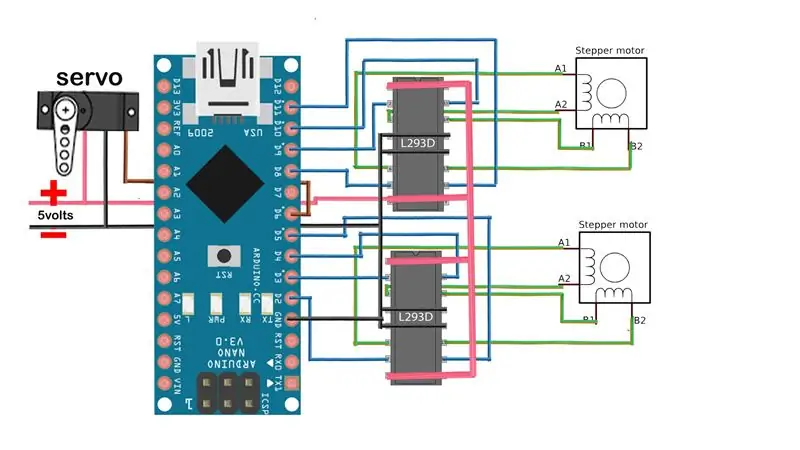
I CNC -styrkortet har jag använt 2 L293D -motordrivrutiner IC, L293D Driver IC är H-bridge IC, den kan styra max 2 DC-motor i varje riktning eller kan styra
en enda bipolär stegmotor.
L293D IC logisk spänning är 5-7V DC, motorspänning är 5-35V DC, den klarar ström upp till 1,2 A.
Om du vill beställa samma kretskort som jag har använt så jag har bifogat en gerber av kretskort i det här inlägget har jag också gett en PCB -redigerbar fil som du kan öppna i Fritzing -programvaran och kan ändra kretskort enligt dina krav
Steg 3: Material krävs




Nedan följer det material som jag har använt, du kan prova något effektivt och dela med oss ..
Skräddarsydda PCB från JLCPCB. COM
100 mm stegmotor:-https://www.banggood.in/DC-4-9V-Drive-Stepper-Motor-Screw-With-Nut-Slider-2-Phase-4-Wire-p-964613.html?rmmds = search & cur_warehouse = CN
Arduino nano:- https://amzn.to/2zgmRwUL293D IC:-
PCB-terminal:-
Rubrikstift:-
Servomotor: -
5V-adapter:-
Steg 4: Källkod och programmering
Det är bra att veta rollen för varje komponent och programvara i CNC -maskin
1) ARDUINO Arduino fungerar i grunden som en hjärna av CNC -maskin en CNC -kod uppladd till arduino så att när Gcode -ström till arduino Arduino beordrar motorskölden att köra stegmotorer.
2) L293D Motorskydd Detta är en dedikerad skärm för att styra motorer med arduino här styr denna skärm två stegmotor (x-axel och y-axel) och en servomotor, https://cdn-learn.adafruit.com/downloads /pdf/adaf … läs detta för detaljerad teknisk kunskap.
3) Servomotor I grund och botten används denna motor här bara för att UPP/NER pennans servo är ansluten med motorskydd
4) Arduino IDE Detta används för att ladda upp kod till arduino
5) Processing IDE Detta används för att strama G-KOD till arduino
6) Inkscape Detta används för att göra G-CODE-fil av vilken bild som helst
Lägg till TipsAsk fråga
Steg 5: Förbereda G-KOD
G-kod är filformatet som din maskin kan förstå och fungera därefter
Antag att du måste rita lite text med maskinen så att du behöver dess Gcode
så det du gör Inkscape-programvara ger dig möjlighet att konvertera bild eller text till G-kod.
hur man konverterar fil i G-kod se den här videon
Men när du laddar ner Inkscape-programvara finns det ingen G-CODE-sparning som alternativ
så du måste lägga till ett bibliotekstillägg i inkscape för att ladda ner följande Makerboat g-kod enhörningstillägg https://github.com/martymcguire/inkscape-unicorn/… Hur man lägger till detta tillägg till Inkscape
1) Packa upp filen
2) Öppna mappen genom att dubbelklicka
3) Kopiera alla undermappar och filer
4) Högerklicka på inkscape -ikonen från skrivbordet.
5) Gå till Egenskaper
6) Gå till öppen filplats
7) Öppna mappen "DELA"
8) Öppna mappen "EXTENSION"
9) Förbi här all den filen
10) det är klart
Steg 6: Bearbetar IDE
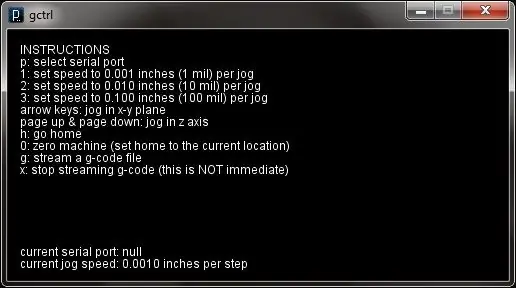
Vår arduino är klar vår maskin är klar och vår g-kod är också redo att skriva ut
Så vi behöver något som kan överföra g-kod till Arduino, så här har vi Bearbetning av GCTRL-program Ladda ner GTRL-koden från nedanstående länk
Efter nedladdning av GCTRL -koden, packa upp mappen och ladda gctrl -koden till
bearbetning och tryck på play-knappen ett nytt fönster öppet från det här fönstret kan du välja din kommunikationsport. Genom att trycka på "G" öppnas en webbläsare, välj din g-kodfil och ladda upp den så snart du laddar upp filen Maskinen börjar rita
Rekommenderad:
Hur man gör mini CNC -maskin: 11 steg (med bilder)

Hur man gör Mini CNC -maskin: Hej alla hoppas att ni gör det bra. Jag är här med ett annat väldigt coolt projekt som du kan bygga med lite skrot/ använda delar av datorn. I denna instruktionsbok ska jag visa dig hur du kan göra en mini CNC -maskin hemma från den gamla DVD -skrivaren
DIY Mini CNC lasergraverare: 19 steg (med bilder)

DIY Mini CNC Lasergraver: Detta är en instruktion om hur jag remixade min gamla CNC lasergraverare och gjorde en stabil version av en Arduino -baserad laser CNC -graver och tunn pappersskärare med gamla DVD -enheter och med 250mW laser. Gammal version av My CNC: https: //www.instructables
Arduino CNC -plotter (RITNINGSMASKIN): 10 steg (med bilder)

Arduino CNC Plotter (RITNINGSMASKIN): Hej killar! Jag hoppas att du redan gillade min tidigare instruerbara " Hur man gör din egen Arduino träningsplattform " och du är redo för en ny, som vanligt gjorde jag den här självstudien för att vägleda dig steg för steg samtidigt som du gör denna typ av fantastiska
Mini CNC -lasergraver och laserskrivare: 18 steg (med bilder)

Mini CNC -lasergraver och laserpapperskärare: Detta är en instruktion om hur jag gjorde en Arduino -baserad laser -CNC -trägraver och tunn pappersskärare med gamla DVD -enheter, 250mW laser. Lekområdet är max 40 mm x 40 mm. Är det inte roligt att göra en egen maskin av gamla saker?
Arduino Mini CNC -plotter (med Proteus Project & PCB): 3 steg (med bilder)

Arduino Mini CNC Plotter (With Proteus Project & PCB): Denna arduino mini CNC eller XY plotter kan skriva och göra mönster inom intervallet 40x40mm. Ja detta intervall är kort, men det är en bra början att hoppa in i arduino världen. [Jag har gett allt i det här projektet, även PCB, Proteus File, exempeldesign och
